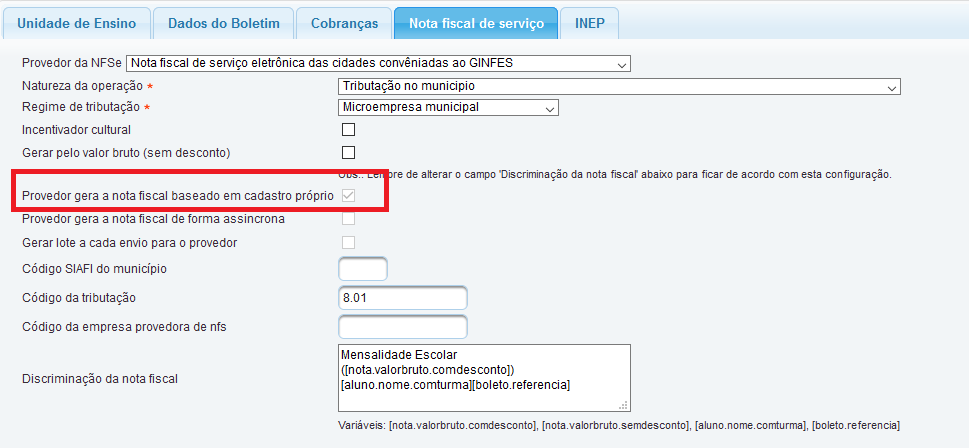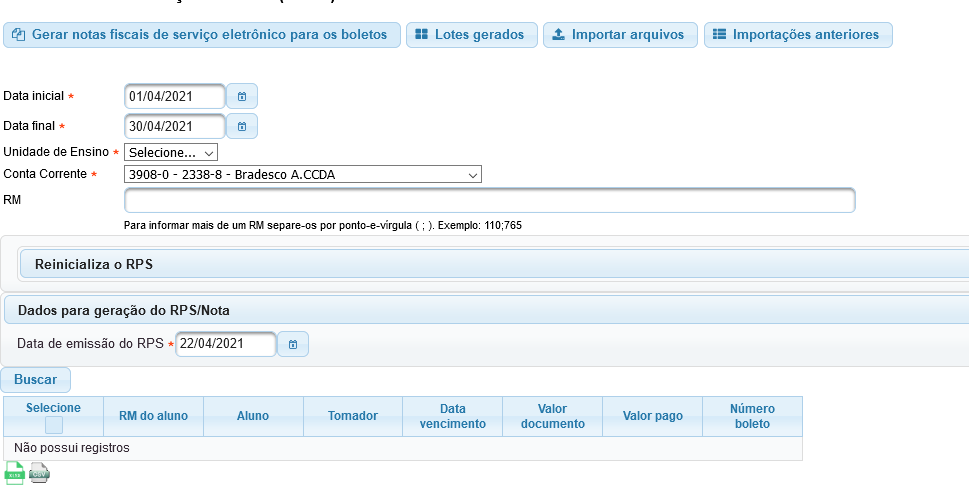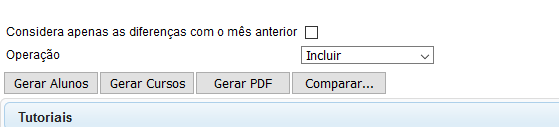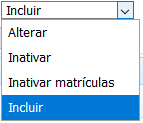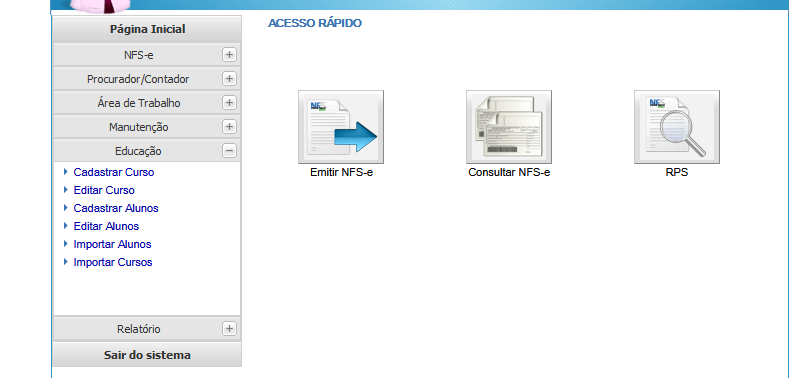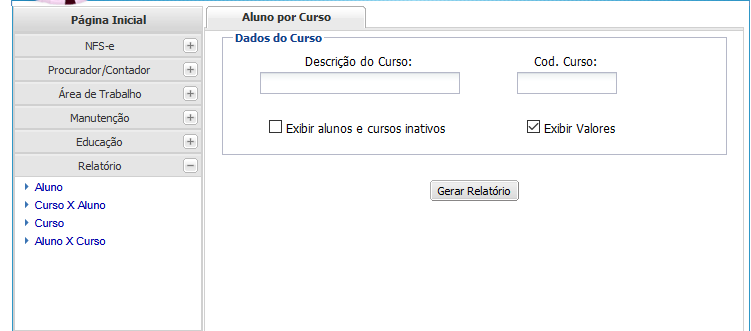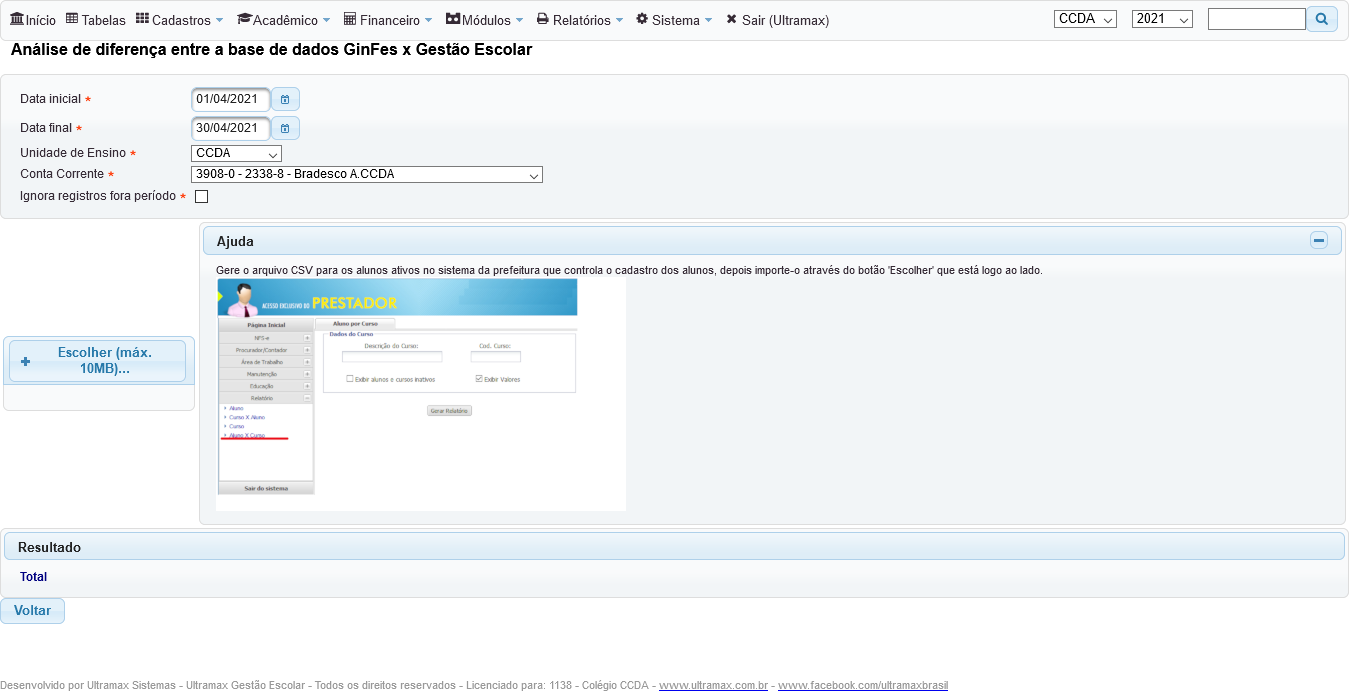Mudanças entre as edições de "Gestão Escolar - GinFes cadastro próprio para geração de NFSe e comparação de bases"
(final do novo wiki) |
|||
| Linha 1: | Linha 1: | ||
| − | == GinFes – Cadastro dos alunos e cursos para geração de notas == | + | ==GinFes – Cadastro dos alunos e cursos para geração de notas== |
| − | + | lgumas prefeituras que usam o sistema GinFes para geração de notas fiscais optam que a geração da nota seja responsabilidade do próprio sistema GinFes. | |
Ao invés dos tomadores de serviço terem que enviar um pacote de RPSs via arquivo texto, web service ou mesmo incluir manualmente no site GinFEs, deve-se manter o cadastro de cursos e alunos e suas respectivas matrícula. | Ao invés dos tomadores de serviço terem que enviar um pacote de RPSs via arquivo texto, web service ou mesmo incluir manualmente no site GinFEs, deve-se manter o cadastro de cursos e alunos e suas respectivas matrícula. | ||
| Linha 11: | Linha 11: | ||
Para verificar como configurar um boleto/conta contábil e as conta correntes para que gerem notas e arquivos textos como o do GinFes de forma correta verifique esse [[GE 009 001 - Tutorial de Nota Fiscal de Serviço NFS-e|link]]. | Para verificar como configurar um boleto/conta contábil e as conta correntes para que gerem notas e arquivos textos como o do GinFes de forma correta verifique esse [[GE 009 001 - Tutorial de Nota Fiscal de Serviço NFS-e|link]]. | ||
| − | === '''Geração de arquivos textos de importação.''' === | + | ==='''Geração de arquivos textos de importação.'''=== |
Para habilitar a geração de arquivos xmls que alimentarão o sistema GinFes com os dados dos alunos e cursos, é necessário configurar a unidade de ensino correspondente aos alunos conforme a imagem a seguir: | Para habilitar a geração de arquivos xmls que alimentarão o sistema GinFes com os dados dos alunos e cursos, é necessário configurar a unidade de ensino correspondente aos alunos conforme a imagem a seguir: | ||
| Linha 20: | Linha 20: | ||
Essa configuração irá habilitar os botões específicos de geração de arquivos na tela de geração de notas. Na verdade essa tela deixa de ser um gerador de notas/rps e passa a gerar lotes de cadastros de cursos e alunos, além de ter ferramentas de comparação de base com o mês anterior. | Essa configuração irá habilitar os botões específicos de geração de arquivos na tela de geração de notas. Na verdade essa tela deixa de ser um gerador de notas/rps e passa a gerar lotes de cadastros de cursos e alunos, além de ter ferramentas de comparação de base com o mês anterior. | ||
| − | === '''Geração de arquivos para envio ao GinFes''' === | + | ==='''Geração de arquivos para envio ao GinFes'''=== |
Através do menu de sistema Financeiro/NFSe – “Nota fiscal de serviço, na aba Gerar notas fiscais de serviço para os boletos” será possível gerar os arquivos de cursos e de alunos. | Através do menu de sistema Financeiro/NFSe – “Nota fiscal de serviço, na aba Gerar notas fiscais de serviço para os boletos” será possível gerar os arquivos de cursos e de alunos. | ||
| Linha 68: | Linha 68: | ||
Para automatizar esse processo de comparação entre bases e a geração das correções foi desenvolvida a nova função de comparação. | Para automatizar esse processo de comparação entre bases e a geração das correções foi desenvolvida a nova função de comparação. | ||
| − | === Comparação e geração de correção das bases. === | + | ===Comparação e geração de correção das bases.=== |
Acessando o botão “Comparar...” terá acesso a tela que permite gerar as comparações entre a base da prefeitura e a escola | Acessando o botão “Comparar...” terá acesso a tela que permite gerar as comparações entre a base da prefeitura e a escola | ||
| Linha 76: | Linha 76: | ||
Após colocar o período, a unidade e a conta corrente correspondente a empresa que deve ser avaliada deve-se importar o arquivo com os dados da prefeitura (precisa ter sempre o campo valor) na base para que a comparação ocorra | Após colocar o período, a unidade e a conta corrente correspondente a empresa que deve ser avaliada deve-se importar o arquivo com os dados da prefeitura (precisa ter sempre o campo valor) na base para que a comparação ocorra | ||
| − | [[Arquivo:Comparacao | + | [[Arquivo:Comparacao carregada1.png|alt=|nenhum|miniaturadaimagem]] |
| − | ==== '''Registros que estão no Gestão Escolar e não estão na prefeitura''' ==== | + | ===='''Registros que estão no Gestão Escolar e não estão na prefeitura'''==== |
A primeira tabela com os dados exibida é o “Registros que estão no Gestão Escolar e não estão na prefeitura”. Ela mostra registros aptos para geração de notas encontrada no período selecionado que não foi encontrado um registro correspondente no arquivo que foi importado da prefeitura. | A primeira tabela com os dados exibida é o “Registros que estão no Gestão Escolar e não estão na prefeitura”. Ela mostra registros aptos para geração de notas encontrada no período selecionado que não foi encontrado um registro correspondente no arquivo que foi importado da prefeitura. | ||
| Linha 85: | Linha 85: | ||
O procedimento de geração e importação de arquivos aqui é o mesmo do que foi feito na tela de geração de alunos, no caso, se existir algum curso que não existia na base do GinFes e de alguma mensagem de erro durante a importação dos arquivos de inclusão, será preciso incluir o curso manualmente na base ginfes antes. | O procedimento de geração e importação de arquivos aqui é o mesmo do que foi feito na tela de geração de alunos, no caso, se existir algum curso que não existia na base do GinFes e de alguma mensagem de erro durante a importação dos arquivos de inclusão, será preciso incluir o curso manualmente na base ginfes antes. | ||
| − | ==== '''Registros que estão na prefeitura e não estão no Gestão Escolar''' ==== | + | ===='''Registros que estão na prefeitura e não estão no Gestão Escolar'''==== |
A tabela na parte inferior faz a verificação inversa, analise os registros que estão na prefeitura e que não estava no período selecionado no sistema Ultramax Gestão Escolar. O que indicaria que notas indevidas podem ser geradas. | A tabela na parte inferior faz a verificação inversa, analise os registros que estão na prefeitura e que não estava no período selecionado no sistema Ultramax Gestão Escolar. O que indicaria que notas indevidas podem ser geradas. | ||
| Linha 93: | Linha 93: | ||
O tipo de identificador padrão selecionado também é Certidão de nascimento. Mas, caso o registro do ginfes esteja usando outro identificador como o CPF por exemplo, a importação do registro não irá inativar como o esperado, vai apenas criar um outro registro inativado. Por isso, caso sobrem registros inválidos após a primeira rodada de importação, deve-se verifica se o tipo de identificação é o correto e colocar tipo certo e gerar novamente para os alunos que sobraram. Repetindo o processo até que todos os registros estejam corrigidos | O tipo de identificador padrão selecionado também é Certidão de nascimento. Mas, caso o registro do ginfes esteja usando outro identificador como o CPF por exemplo, a importação do registro não irá inativar como o esperado, vai apenas criar um outro registro inativado. Por isso, caso sobrem registros inválidos após a primeira rodada de importação, deve-se verifica se o tipo de identificação é o correto e colocar tipo certo e gerar novamente para os alunos que sobraram. Repetindo o processo até que todos os registros estejam corrigidos | ||
| − | ==== '''Comparação após importar registros do próximo mês''' ==== | + | ===='''Comparação após importar registros do próximo mês'''==== |
O processo anterior mostrou como comparar uma base “atual”, para registros que já geraram notas no site GinFes, notas até mesmo indevidas. O procedimento a seguir mostra como fazer para executar a comparação logo após os registros do próximo mês que deve gerar notas for importado no site GinFEs. | O processo anterior mostrou como comparar uma base “atual”, para registros que já geraram notas no site GinFes, notas até mesmo indevidas. O procedimento a seguir mostra como fazer para executar a comparação logo após os registros do próximo mês que deve gerar notas for importado no site GinFEs. | ||
| Linha 103: | Linha 103: | ||
Importe o arquivo que foi baixado do site da prefeitura para verificar e ficou alguma situação indevida. O procedimento de correção é o mesmo do exibido no processo anterior. | Importe o arquivo que foi baixado do site da prefeitura para verificar e ficou alguma situação indevida. O procedimento de correção é o mesmo do exibido no processo anterior. | ||
| − | === '''Últimas considerações''' === | + | ==='''Últimas considerações'''=== |
A verificação manual feita hoje deve ainda ser feita, não precisa fazer para todos os registros, pelo menos um intervalo de registros. | A verificação manual feita hoje deve ainda ser feita, não precisa fazer para todos os registros, pelo menos um intervalo de registros. | ||
A verificação feita através das notas já geradas (GinISS) pode ser usada também para pegar qualquer “furo” que o processo de verificação não conseguiu encontrar. | A verificação feita através das notas já geradas (GinISS) pode ser usada também para pegar qualquer “furo” que o processo de verificação não conseguiu encontrar. | ||
Edição das 15h38min de 22 de abril de 2021
GinFes – Cadastro dos alunos e cursos para geração de notas
lgumas prefeituras que usam o sistema GinFes para geração de notas fiscais optam que a geração da nota seja responsabilidade do próprio sistema GinFes.
Ao invés dos tomadores de serviço terem que enviar um pacote de RPSs via arquivo texto, web service ou mesmo incluir manualmente no site GinFEs, deve-se manter o cadastro de cursos e alunos e suas respectivas matrícula.
Todo o 1º dia do mês, o processo do GinFes irá gerar a nota fiscal correspondente para cada uma das matrículas cadastradas no sistema GinFes. É responsabilidade da escola manter o cadastro sincronizado com os boletos que tenham contas contábeis marcadas para gerar notas fiscais.
Para ajudar nesse processo de sincronização o Sistema Gestão escolar tem ferramentas que geram o arquivo xml de integração que deve ser importado na conta GinFes correspondente da prefeitura (lembrando que uma instituição pode ter mais de uma Inscrição municipal/CNPJ e para esses casos, os arquivo devem ser gerados para a conta corrente de cada instituição).
Para verificar como configurar um boleto/conta contábil e as conta correntes para que gerem notas e arquivos textos como o do GinFes de forma correta verifique esse link.
Geração de arquivos textos de importação.
Para habilitar a geração de arquivos xmls que alimentarão o sistema GinFes com os dados dos alunos e cursos, é necessário configurar a unidade de ensino correspondente aos alunos conforme a imagem a seguir:
Observe que além de configurar o provedor como sendo o GinFes, deve-se marcar o campo “Provedor gera a nota fiscal baseado em cadastro próprio”.
Essa configuração irá habilitar os botões específicos de geração de arquivos na tela de geração de notas. Na verdade essa tela deixa de ser um gerador de notas/rps e passa a gerar lotes de cadastros de cursos e alunos, além de ter ferramentas de comparação de base com o mês anterior.
Geração de arquivos para envio ao GinFes
Através do menu de sistema Financeiro/NFSe – “Nota fiscal de serviço, na aba Gerar notas fiscais de serviço para os boletos” será possível gerar os arquivos de cursos e de alunos.
Para carregar as funções específicas do GinFes cadastro, deve-se selecionar a unidade de ensino que foi configurada como “cadastro próprio” no campo “unidade de ensino”.
Na parte inferior da tela, após selecionar a unidade de ensino , será exibido os comando do GinFes para geração de XML de cursos e alunos(matrículas). Conforme imagem abaixo
A geração de arquivos sempre deve ter o “Mês cheio” selecionado. Por exemplo, caso o dia atual seja 29/04/2021 e esteja gerando os arquivos com os boletos do mês subsequentes, a data inicio e fim no filtro que é exibido na tela deve sempre ficar com o primeiro dia do Mês subsequente (01/05/2021) e o último dia do mês subsequente (31/05/2021). Qualquer faixa de filtro fora desse padrão para gerar arquivos “Ginfes” irá apresentar erro.
Quando a base é nova ou foi totalmente inativado os registros existente na base da ginfes da prefeitura deve-se deixar o flag “Considera apenas diferenças com o mês anterior” desmarcado. Esse comando gera todos os boletos aptos para nota fiscal do aluno no mês selecionado e cria uma matrícula correspondente para cada conta contábil/valor do boleto.
Normalmente, essa operação ocorre apenas uma vez por ano, no inicio do próximo período letivo, onde o responsável da escola inativou(*) todos os registros de matrícula no ginfes da prefeitura e importou novamente a base de alunos.
(*) O comando para inativar todas as matrículas de alunos que tenham boletos dentro do mês, no caso deveria ser no último mês do período letivo que será encerrado, é o “Inativar matrículas” selecionando essa operação o arquivo gerado pegará todos os registros de boletos dentro do mês e marcará as matrículas no GinFes como inativas o que não deixa gerar novas notas fiscais na virada de mês.
Pode-se também indicar que o aluno fique inativado marcando a opção Inativar. É parecido com a opção anterior, mas gera uma inativação direta no aluno.
A opção alterar pode ser usado quando dados de alunos que já estão no ginfes, como cadastros de contatos e endereços, forem alterados no Gestão Escolar e ficarem diferentes do que está no cadastro GinFes da prefeitura. Marcando essa opção irá gerar novamente os registros dentro do mês selecionado com a opção de alteração.
Dentro do período letivo, a cada virada de mês, marcando o flag “Considera apenas diferenças com o mês anterior”, o sistema verifica a diferença de registros que existem entre o filtro selecionando o mês anterior com o mês atual. Quando encontra um boleto que não existia no mês anterior, criará um registro de inclusão para importar na base do GinFes e caso não encontre um registro no mês atual que existia no mês anterior, irá criar um registro de inativação de matrícula para importar no GinFes.
Dessa forma apenas registros de manutenção serão gerados durante a virada de cada mês, tornando o processo de importação mais rápido para o operador da escola.
O primeiro cadastrado que deve ser gerado e importado na base GinFes vai ser o de cursos. Será gerado um Curso para cada matrícula apta, de forma que só será possível importar a matrícula se existir o curso correspondente antes.
O comando Gerar PDF irá exibir um relatório de todos os registro que serão ativados ou inativados no cadastro de alunos
O Comando “Gerar alunos” gera o XML para importar na base do GinFes. Caso tenha mais de 50 alunos no lote, será gerado um ZIP com os XMLs correspondentes dentro do mesmo.
A importação deve ser feita no sistema GinFEs. Os arquivos de cursos pelo comando “Importar cursos” e o de alunos pelo “Importar alunos”.
Inconsistências podem barrar a importação de arquivos. A mais comum é o CEP do aluno não ser correspondente ao Município no cadastro do aluno. Em casos assim, deve-se identificar a origem do erro no cadastro do sistema de Gestão Escolar, corrigir e gerar e importar novamente o arquivo.
Com os passos definidos até aqui é possível manter a base sincronizada entre o ginfes da prefeitura e o sistema Ultramax Gestão Escolar. Normalmente a escola avaliava se as bases estavam sincronizadas antes de virar um mês através da emissão do relatório do sistema ginfes Aluno X Cursos (conforme imagem)
A escola, usando recursos como uma planilha eletrônica, comparava se os registros que deveriam ser gerados no Ultramax GE dentro do mês tinham um correspondente no relatório gerado da prefeitura.
Essa operação é trabalhosa e demorava alguns dias, quando identificado a falta de algum registro no lado da prefeitura ou mesmo no lado da Ultramax Gestão Escolar, a escola deveria ir corrigir manualmente a base da prefeitura (ou gerar um registro de exportação para a matrícula que faltava na base ginfes).
Para automatizar esse processo de comparação entre bases e a geração das correções foi desenvolvida a nova função de comparação.
Comparação e geração de correção das bases.
Acessando o botão “Comparar...” terá acesso a tela que permite gerar as comparações entre a base da prefeitura e a escola
A tela espera que o filtro esteja com o período que deve ser usado como referência selecionado de forma correta. Por exemplo, caso queira ver se base atual na prefeitura esteja correto e estou a data atual seja 22/04/2021, deve-se selecionar o período de 01/03/2020 e 31/03/2020. Isso por que a base atual foi gerada com os dados do mês anterior e a comparação deve usar o mesmo período de referencia.
Após colocar o período, a unidade e a conta corrente correspondente a empresa que deve ser avaliada deve-se importar o arquivo com os dados da prefeitura (precisa ter sempre o campo valor) na base para que a comparação ocorra
Registros que estão no Gestão Escolar e não estão na prefeitura
A primeira tabela com os dados exibida é o “Registros que estão no Gestão Escolar e não estão na prefeitura”. Ela mostra registros aptos para geração de notas encontrada no período selecionado que não foi encontrado um registro correspondente no arquivo que foi importado da prefeitura.
Logo acima da tabela tem o painel “Geração de arquivo de correção”. Para gerar o arquivo deve-se selecionar um ou mais registros na tabela e clicar em gerar. Importante deixar o tipo de identificador que deseja usar para o aluno selecionado. Como padrão sempre será usado a Certidão de Nascimento, caso o aluno não tenha, deve-se selecionar outro tipo para gerar.
O procedimento de geração e importação de arquivos aqui é o mesmo do que foi feito na tela de geração de alunos, no caso, se existir algum curso que não existia na base do GinFes e de alguma mensagem de erro durante a importação dos arquivos de inclusão, será preciso incluir o curso manualmente na base ginfes antes.
Registros que estão na prefeitura e não estão no Gestão Escolar
A tabela na parte inferior faz a verificação inversa, analise os registros que estão na prefeitura e que não estava no período selecionado no sistema Ultramax Gestão Escolar. O que indicaria que notas indevidas podem ser geradas.
O processo para geração do arquivo é o mesmo da tabela anterior, os registros selecionados irão gerar arquivo para inativação das matrículas na base ginfes.
O tipo de identificador padrão selecionado também é Certidão de nascimento. Mas, caso o registro do ginfes esteja usando outro identificador como o CPF por exemplo, a importação do registro não irá inativar como o esperado, vai apenas criar um outro registro inativado. Por isso, caso sobrem registros inválidos após a primeira rodada de importação, deve-se verifica se o tipo de identificação é o correto e colocar tipo certo e gerar novamente para os alunos que sobraram. Repetindo o processo até que todos os registros estejam corrigidos
Comparação após importar registros do próximo mês
O processo anterior mostrou como comparar uma base “atual”, para registros que já geraram notas no site GinFes, notas até mesmo indevidas. O procedimento a seguir mostra como fazer para executar a comparação logo após os registros do próximo mês que deve gerar notas for importado no site GinFEs.
Após acabar as importações do próximo mês, deve-se gerar um novo arquivo com o relatório aluno X cursos com a posição atual.
O filtro na tela de comparação agora deve usar o mesmo período que foi usado para gerar os arquivos do próximo mês.
Importe o arquivo que foi baixado do site da prefeitura para verificar e ficou alguma situação indevida. O procedimento de correção é o mesmo do exibido no processo anterior.
Últimas considerações
A verificação manual feita hoje deve ainda ser feita, não precisa fazer para todos os registros, pelo menos um intervalo de registros.
A verificação feita através das notas já geradas (GinISS) pode ser usada também para pegar qualquer “furo” que o processo de verificação não conseguiu encontrar.